チュートリアル: Microsoft Entra シングル サインオン (SSO) と Resource Central – SAML SSO for Meeting Room Booking System の統合
このチュートリアルでは、Resource Central – SAML SSO for Meeting Room Booking System と Microsoft Entra ID を統合する方法について説明します。 Resource Central – SAML SSO for Meeting Room Booking System と Microsoft Entra ID 統合すると、次のことが可能になります。
- Resource Central – SAML SSO for Meeting Room Booking System にアクセスできるユーザーを Microsoft Entra ID で制御します。
- ユーザーが自分の Microsoft Entra アカウントで Resource Central – SAML SSO for Meeting Room Booking System に自動的にサインインできるようにします。
- 1 つの場所でアカウントを管理します。
前提条件
開始するには、次が必要です。
- Microsoft Entra サブスクリプション。 サブスクリプションがない場合は、無料アカウントを取得できます。
- Resource Central – SAML SSO for Meeting Room Booking System でのシングル サインオン (SSO) が有効なサブスクリプション。
シナリオの説明
このチュートリアルでは、テスト環境で Microsoft Entra の SSO を構成してテストします。
Resource Central – SAML SSO for Meeting Room Booking System は SP 開始 SSO をサポート
Resource Central – SAML SSO for Meeting Room Booking System は Just In Time ユーザー プロビジョニングをサポート
Resource Central – SAML SSO for Meeting Room Booking System のギャラリーからの追加
Microsoft Entra ID への Resource Central – SAML SSO for Meeting Room Booking System の統合を構成するには、ギャラリーからマネージド SaaS アプリの一覧に Resource Central – SAML SSO for Meeting Room Booking System を追加する必要があります。
- クラウド アプリケーション管理者以上として Microsoft Entra 管理センターにサインインします。
- [ID]>[アプリケーション]>[エンタープライズ アプリケーション]>[新しいアプリケーション] に移動します。
- [ギャラリーから追加する] セクションで、検索ボックスに「Resource Central – SAML SSO for Meeting Room Booking System」と入力します。
- 結果パネルから [Resource Central – SAML SSO for Meeting Room Booking System] を選択し、このアプリを追加します。 お使いのテナントにアプリが追加されるのを数秒待機します。
または、Enterprise App Configuration ウィザードを使用することもできます。 このウィザードでは、SSO の構成に加えて、テナントへのアプリケーションの追加、アプリへのユーザーとグループの追加、ロールの割り当てを行うことができます。 Microsoft 365 ウィザードの詳細をご覧ください。
Resource Central – SAML SSO for Meeting Room Booking System 用の Microsoft Entra SSO の構成とテスト
B.Simon というテスト ユーザーを使用して、Microsoft Entra SSO を Resource Central – SAML SSO for Meeting Room Booking System 用に構成してテストします。 SSO が機能するために、Microsoft Entra ユーザーと Resource Central – SAML SSO for Meeting Room Booking System の関連ユーザーとの間にリンク関係を確立する必要があります。
Microsoft Entra SSO を Resource Central – SAML SSO for Meeting Room Booking System と一緒に構成してテストするには、次の手順を実行します。
- Microsoft Entra SSO を構成する - ユーザーがこの機能を使用できるようにします。
- Microsoft Entra のテスト ユーザーの作成 - B.Simon を使用して Microsoft Entra シングル サインオンをテストします。
- Microsoft Entra テスト ユーザーを割り当てる - B.Simon が Microsoft Entra シングル サインオンを使用できるようにします。
- Resource Central SAML SSO for Meeting Room Booking System のテスト ユーザーの作成 - Resource Central – SAML SSO for Meeting Room Booking System に、Microsoft Entra の B.Simon を表すユーザーにリンクされた対応ユーザーを作成します。
- Resource Central SAML SSO for Meeting Room Booking System SSO の構成 - アプリケーション側でシングル サインオン設定を構成します。
- SSO のテスト - 構成が機能するかどうかを確認します。
Microsoft Entra SSO の構成
次の手順に従って Microsoft Entra SSO を有効にします。
クラウド アプリケーション管理者以上として Microsoft Entra 管理センターにサインインします。
[ID]>[アプリケーション]>[エンタープライズ アプリケーション]>[Resource Central – SAML SSO for Meeting Room Booking System]>[シングル サインオン] の順に移動します。
[シングル サインオン方式の選択] ページで、 [SAML] を選択します。
[SAML でシングル サインオンをセットアップします] ページで、 [基本的な SAML 構成] の編集 (ペン) アイコンをクリックして設定を編集します。

[基本的な SAML 構成] で、次のフィールドの値を入力します。
[サインオン URL] ボックスに、次のパターンを使用して URL を入力します。
https://<DOMAIN_NAME>/ResourceCentral[識別子 (エンティティ ID)] ボックスに、次のパターンを使用して URL を入力します。
https://<DOMAIN_NAME>/ResourceCentral[応答 URL] ボックスに、
https://<DOMAIN_NAME>/ResourceCentral/ExAuth/Saml2Authentication/Acsのパターンを使用して URL を入力します
注意
これらの値はリテラル値ではありません。 これらの値は、実際のサインオン URL、識別子、応答 URL の値で更新してください。 これらの値を取得するには、Resource Central – SAML SSO for Meeting Room Booking System クライアント サポート チームにお問い合わせください。 [基本的な SAML 構成] セクションに示されているパターンを参照することもできます。
[SAML でシングル サインオンをセットアップします] ページの [SAML 署名証明書] で、[証明書 (Base64)] を見つけて [ダウンロード] を選択し、証明書をダウンロードして、お使いのコンピューターに保存します。
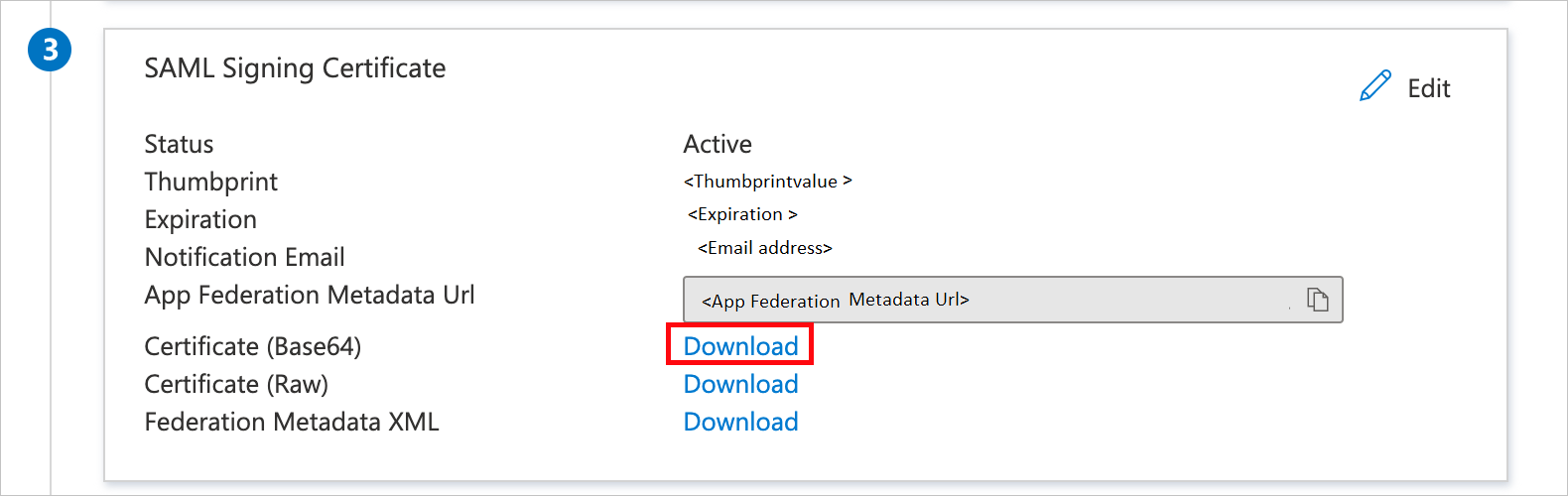
[Resource Central – SAML SSO for Meeting Room Booking System の設定] で、要件に基づいて適切な URL をコピーします。
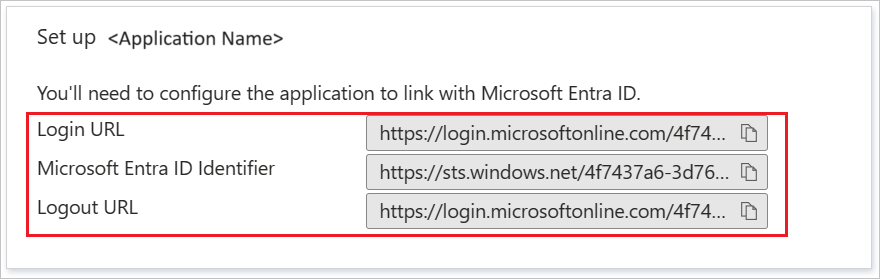
Microsoft Entra テスト ユーザーを作成する
このセクションでは、B.Simon というテスト ユーザーを作成します。
- Microsoft Entra 管理センターにユーザー管理者以上でサインインしてください。
- [ID]>[ユーザー]>[すべてのユーザー] の順に移動します。
- 画面の上部で [新しいユーザー]>[新しいユーザーの作成] を選択します。
- [ユーザー] プロパティで、以下の手順を実行します。
- "表示名" フィールドに「
B.Simon」と入力します。 - [ユーザー プリンシパル名] フィールドに「username@companydomain.extension」と入力します。 たとえば、「
B.Simon@contoso.com」のように入力します。 - [パスワードを表示] チェック ボックスをオンにし、 [パスワード] ボックスに表示された値を書き留めます。
- [Review + create](レビュー + 作成) を選択します。
- "表示名" フィールドに「
- [作成] を選択します。
Microsoft Entra テスト ユーザーを割り当てる
このセクションでは、B.Simon に Resource Central – SAML SSO for Meeting Room Booking System へのアクセスを許可することで、このユーザーがシングル サインオンを使用できるようにします。
- クラウド アプリケーション管理者以上として Microsoft Entra 管理センターにサインインします。
- [ID]>[アプリケーション]>[エンタープライズ アプリケーション]>[Resource Central – SAML SSO for Meeting Room Booking System] の順に移動します。
- アプリの概要ページで、 [管理] セクションを見つけて、 [ユーザーとグループ] を選択します。
- [ユーザーの追加] を選択し、 [割り当ての追加] ペインで [ユーザーとグループ] を選択します。
- [ユーザーとグループ] ペインの [ユーザー] の一覧から [B.Simon] を選択し、画面の下部にある [選択] ボタンをクリックします。
- ユーザーにロールを割り当てる必要がある場合は、 [ロールの選択] からそれを選択できます。 このアプリに対してロールが設定されていない場合は、 [既定のアクセス] ロールが選択されていることを確認します。
- [割り当ての追加] ペインで、 [割り当て] ボタンをクリックします。
Resource Central SAML SSO for Meeting Room Booking System のテスト ユーザーの作成
このセクションでは、B.Simon というユーザーが、Resource Central – SAML SSO for Meeting Room Booking System に作成されます。
Resource Central – SAML SSO for Meeting Room Booking System で、 [セキュリティ]>[Persons]>[新規] の順に選択します。

[Person Details](ユーザーの詳細) で、 [Display name](表示名) に、ユーザー「B. Simon」と入力します。 [SMTP Address](SMTP アドレス) には、ユーザーの Microsoft Entra ユーザー名を入力します。 たとえば、
B.Simon@contoso.comのようにします。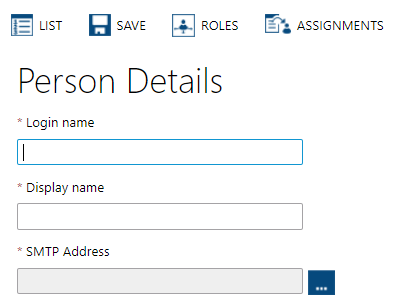
Resource Central SAML SSO for Meeting Room Booking System SSO の構成
このセクションでは、Resource Central System Administrator でシングル サインオンを構成します。
Resource Central – SAML SSO for Meeting Room Booking System システム管理者の [External Authentication](外部認証) を選択します。
[Enable Configuration](構成を有効にする) で、 [Yes](\はい) を選択します。

[Authentication Protocol](認証プロトコル) で [SAML2] を選択します。
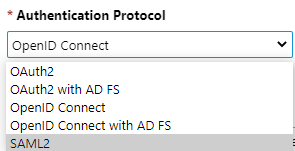
[SAML2 Configuration](SAML2 構成) で、次のフィールドの値を入力します。
[Identifier (Entity ID)](識別子 (エンティティ ID))、[Login URL](ログイン URL)、[Logout URL](ログアウト URL)、および [Microsoft Entra Identifier](Microsoft Entra 識別子) に、適切な URL を入力します。
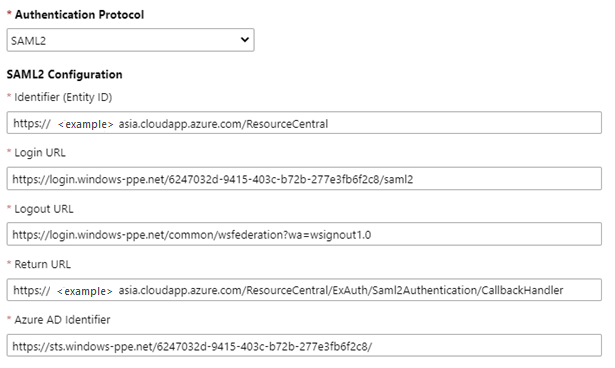
URL を [Resource Central – SAML SSO for Meeting Room Booking System の設定] ペインからコピーします。
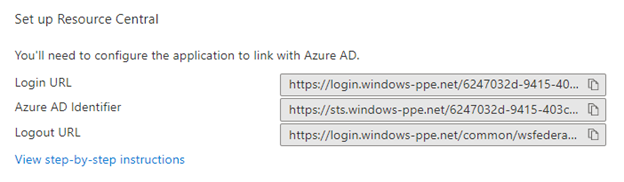
[Return URL](戻り先 URL) には「
https://<DOMAIN_NAME>/ResourceCentral/ExAuth/Saml2Authentication/CallbackHandler」と入力します。
[Certificate](証明書) については、証明書をアップロードし、パスワードを入力します。
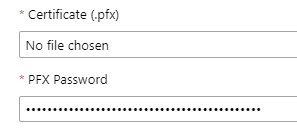
[保存] を選択します。
Azure portal に戻ります。 [SAML 署名証明書] で、証明書をアップロードし、パスワードを入力します。

[追加] を選択します。
SSO のテスト
このセクションでは、Microsoft Entra のシングル サインオン構成をテストします。 シングル サインオンをテストするには、3 つのオプションがあります。
Azure portal で、 [このアプリケーションをテストします] を選択します。 このリンクは、Resource Central – SAML SSO for Meeting Room Booking System サインオン URL にリダイレクトされます。この URL でログインを開始できます。
Resource Central – SAML SSO for Meeting Room Booking System のサインオン URL に直接アクセスし、ログインを開始します。
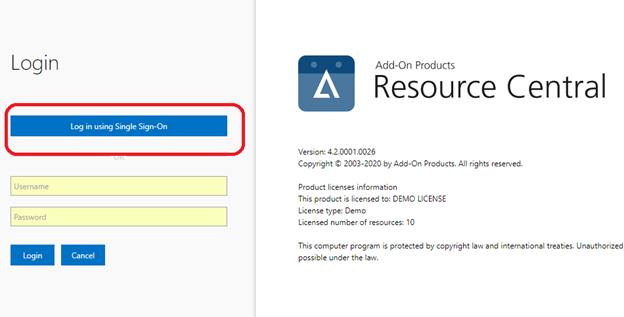
Microsoft のマイ アプリ ポータルを使用します。 マイ アプリ ポータルで、 [Resource Central – SAML SSO for Meeting Room Booking System] タイルを選択し、Resource Central – SAML SSO for Meeting Room Booking System サインオン URL にリダイレクトします。 詳細については、「マイ アプリ ポータルからアプリにサインインして開始する」を参照してください。
次のステップ
Microsoft Entra ID によるシングル サインオンを Resource Central – SAML SSO for Meeting Room Booking System にセットアップしたら、組織の機密データを流出と侵入からリアルタイムで保護するセッション制御を適用することができます。 セッション制御は、条件付きアクセスを拡張したものです。 Microsoft Defender for Cloud Apps でセッション制御を強制する方法をご覧ください。